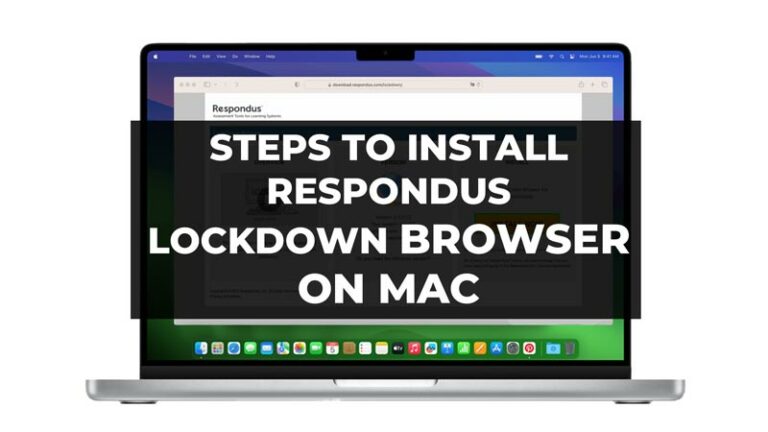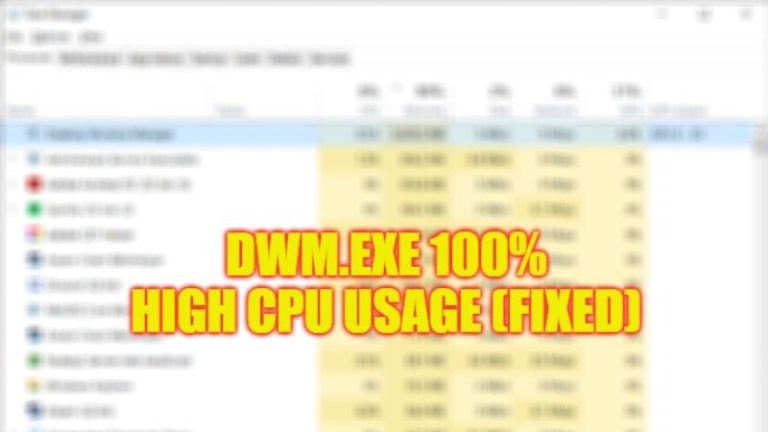Как найти записи Meet (2023)
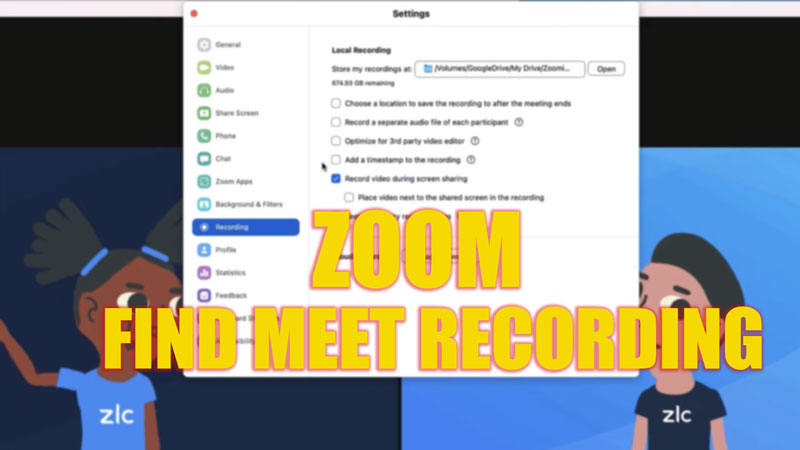
Если вы столкнулись с некоторыми ошибками, такими как сбои видео с веб-камеры рабочего стола или ошибка «Невозможно подключиться» в Zoom, и пропустили некоторые детали, вы всегда можете вернуться к видеозаписям позже. Хотя вы можете не найти эти записи непосредственно на своем устройстве. Особенно для новых пользователей доступ к ним может быть сложным. Следовательно, чтобы найти записи встреч в Zoom, это руководство поможет вам.
Zoom: как найти записи Meet (2023 г.)
Zoom использует 2 способа хранения ваших записей встреч. Первый — это локальные записи, которые используют хранилище устройства для хранения видео, а другой — облачные записи, где используется облачное хранилище. Чтобы найти эти записи собраний Zoom, выполните следующие действия:
Доступ к локальным записям

Пути по умолчанию для локального хранилища записей:
- Windows — C:\Users\(имя пользователя)\Documents\Zoom
- Mac — /Users/(имя пользователя)/Documents/Zoom
- Linux — главная/(Имя пользователя)/Документы/Zoom
- Вы также можете получить к ним доступ, выбрав «Собрания» > «Записано» > выберите запись, которую хотите открыть, и нажмите «Открыть» в меню.
Чтобы изменить место хранения по умолчанию, выполните следующие действия:
- Откройте настольное приложение Zoom.
- Перейдите на вкладку «Настройки».
- Нажмите на опцию «Запись».
- Теперь откройте панель «Локальная запись».
- Нажмите «Изменить», чтобы изменить место записи.
- Кроме того, помните, что если вы видите только опцию «Открыть», а путь к файлу не отображается, это означает, что запись хранится в «Zoom Cloud Recordings».
Доступ к облачным записям
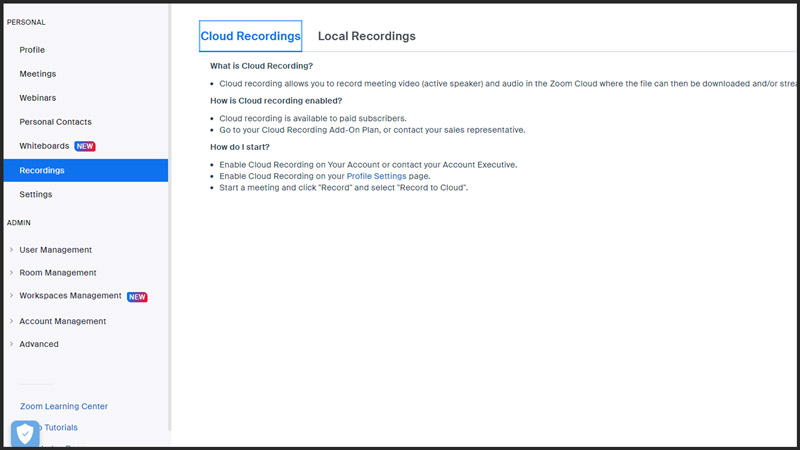
- Откройте веб-сайт Zoom и войдите в свою учетную запись.
- Нажмите на вкладку «Записи» на левой панели.
- Теперь нажмите на панель «Облачные записи».
- Чтобы открыть запись, нажмите на нужную запись и выберите опцию «Открыть», или вы можете загрузить ее, используя опцию «Загрузить».
Примечание:
Облачная запись доступна только для платных подписчиков. Если вы используете Zoom бесплатно и не можете найти видео в локальной записи, то либо видео было удалено, либо было стерто из-за какой-то ошибки или проблем с хранилищем. Чтобы это исправить, очистите память устройства и обновите приложение, чтобы избежать таких проблем.
Это все, что касается того, как найти записи собраний Zoom. Кроме того, ознакомьтесь с другими нашими руководствами, такими как «Как изменить фон в Zoom» или «Как изменить имя во время собрания Zoom».